10개의 시스템에 win을 설치한 후 Microsoft는 인터페이스를 많이 변경했기 때문에 파일 형식을 변경하는 방법을 찾는 것이 여러 번 어려웠습니다. win10에서 지정된 파일 형식을 여는 방법에 대해 이야기하겠습니다.
1. 컴퓨터 왼쪽 하단에서 시작 아이콘을 찾은 다음 마우스 왼쪽 버튼을 클릭하여 팝업 탭에서 설정 아이콘을 찾습니다.
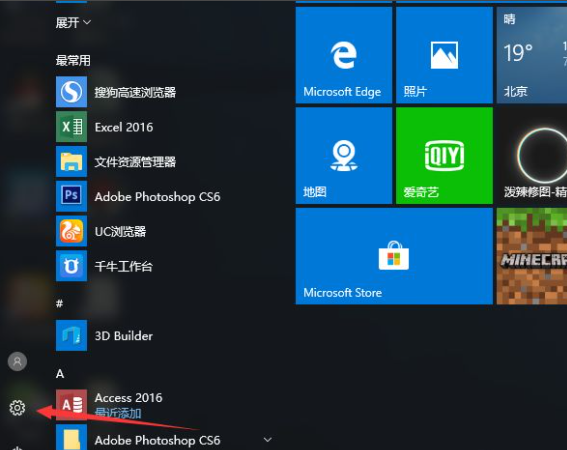
2. 설정 아이콘을 클릭하면 모든 시스템 애플리케이션 설정을 저장하기 위한 인터페이스인 Windows 설정 대화 상자가 나타납니다.

3. 파일은 시스템 응용 프로그램에서 열리기 때문에 Windows 설정 대화 상자에서 시스템 옵션을 찾은 다음 시스템 설정 대화 상자를 클릭합니다.

4 시스템 설정 대화 상자의 왼쪽 옵션 표시줄에서 기본 응용 프로그램 옵션을 찾고 기본 응용 프로그램을 클릭하면 기본적으로 대화 상자가 열립니다.

5. 기본 응용 프로그램 대화 상자에서 파일 형식에 따라 지정된 열기 방법 옵션을 찾은 다음 그림과 같이 다양한 파일 형식의 열기 방법이 나타납니다.

6. 기본적으로 애플리케이션을 열려면 클릭하면 시스템에서 지원하는 열기 방법 탭이 나타납니다.

7. 적절한 열기 방법을 선택한 다음 시스템 파일 형식에 대한 기본 열기 방법을 결정합니다.

win에서 기본 열린 파일 형식 응용 프로그램을 지정하는 방법에 대한 내용입니다. 모든 분들께 도움이 되기를 바랍니다.
위 내용은 Win10에서는 파일 형식을 여는 방법을 지정합니다.의 상세 내용입니다. 자세한 내용은 PHP 중국어 웹사이트의 기타 관련 기사를 참조하세요!